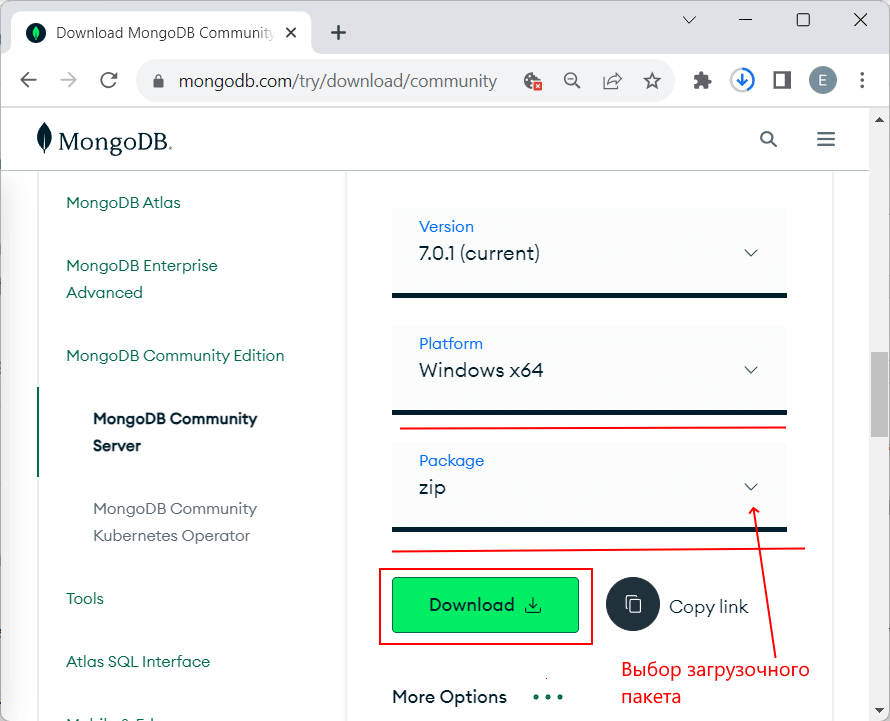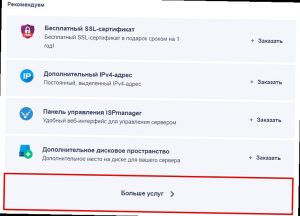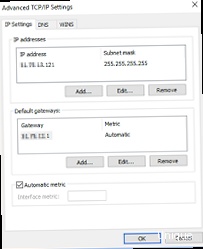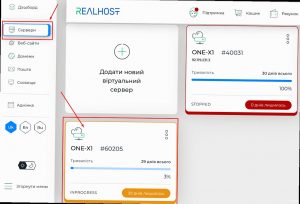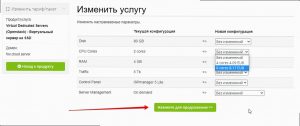¿Cómo restaurar una base de datos MongoDB en un servidor dedicado Windows?
Si necesita restaurar una base de datos MongoDB en un servidor dedicado Windows, no se preocupe, es bastante sencillo.
Primero, asegúrese de tener una copia de seguridad de la base de datos MongoDB que desea restaurar. Luego, siga estos pasos:
Paso 1: Carga de la copia de seguridad
Abra la línea de comandos de Windows y navegue hasta la carpeta donde se almacena su copia de seguridad de la base de datos MongoDB.
Utilice el comando mongorestore para cargar la copia de seguridad. Por ejemplo, si su copia de seguridad se encuentra en la carpeta «C:\MongoDBBackup», ejecute el siguiente comando:
mongorestore --db nombre_de_la_base_de_datos ruta_a_la_carpeta_de_la_copia_de_seguridad
Después de ejecutar este comando, su copia de seguridad se cargará en la base de datos MongoDB.
Paso 2: Verificación de la restauración
Para verificar que la restauración de la base de datos MongoDB se realizó correctamente, conéctese al servidor MongoDB y ejecute el comando show dbs. Debería ver la base de datos restaurada en la lista de bases de datos.
¡Ahora ha restaurado correctamente la base de datos MongoDB en su servidor dedicado Windows!
Esperamos que esta guía le haya sido útil. ¡Mucha suerte!